- Mwandishi Jason Gerald [email protected].
- Public 2024-01-15 08:24.
- Mwisho uliobadilishwa 2025-01-23 12:48.
WikiHow inafundisha jinsi ya kubadilisha lugha kwenye kivinjari chako. Kwa bahati mbaya, huwezi kubadilisha lugha ya kivinjari cha simu yako isipokuwa ubadilishe mipangilio ya lugha kwenye kifaa chako.
Hatua
Njia 1 ya 5: Google Chrome (Desktop)
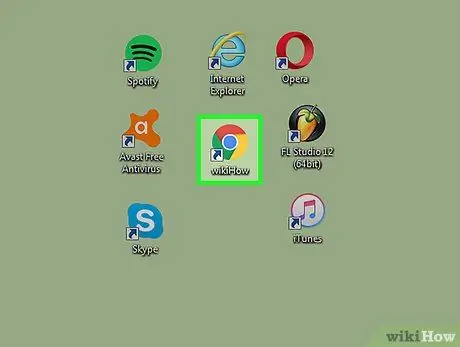
Hatua ya 1. Bonyeza ikoni ya manjano, nyekundu, na kijani na mduara wa samawati katikati ili kufungua Google Chrome
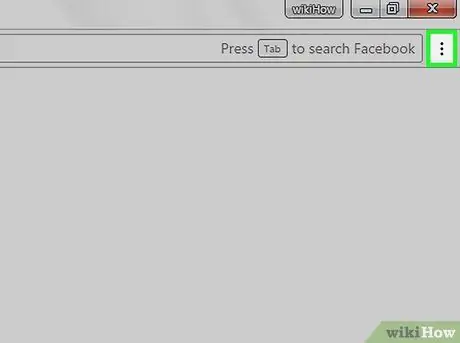
Hatua ya 2. Bonyeza kitufe kwenye kona ya juu kulia ya dirisha la Chrome
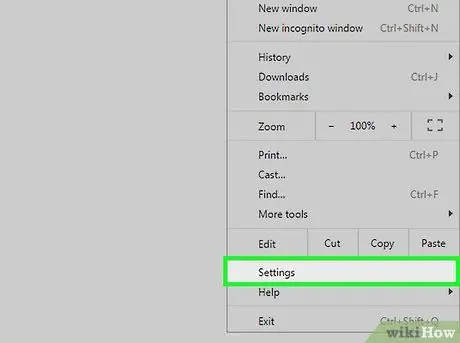
Hatua ya 3. Bonyeza chaguo la Mipangilio chini ya menyu
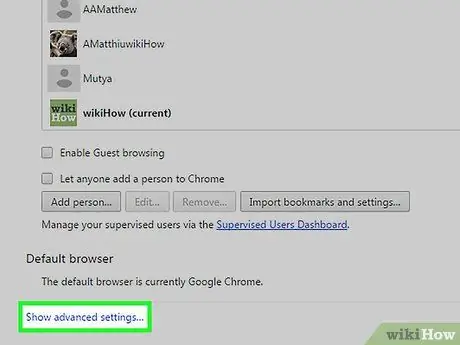
Hatua ya 4. Tembeza chini na bonyeza kiungo cha Onyesha mipangilio ya hali ya chini chini ya ukurasa
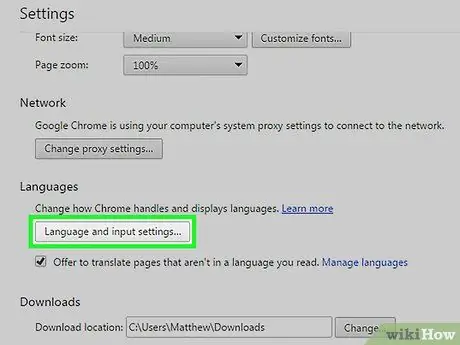
Hatua ya 5. Tembeza chini, kisha bonyeza chaguo la mipangilio ya Lugha na pembejeo chini ya Lugha
Ni katikati ya ukurasa.
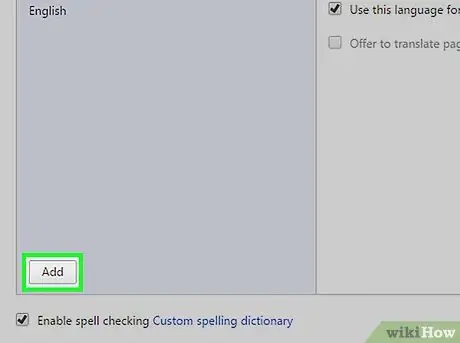
Hatua ya 6. Kwenye kona ya chini kushoto ya dirisha, bofya Ongeza
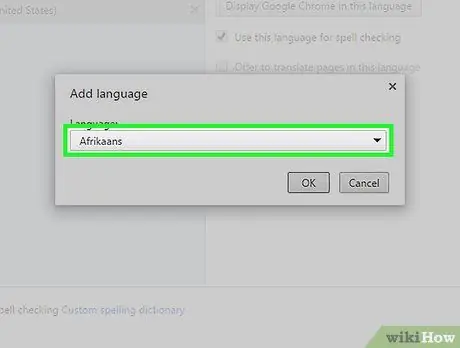
Hatua ya 7. Bonyeza kisanduku chini ya "Ongeza Lugha"
Sanduku hili litaonyesha jina la lugha hiyo (mfano "Waafrika").
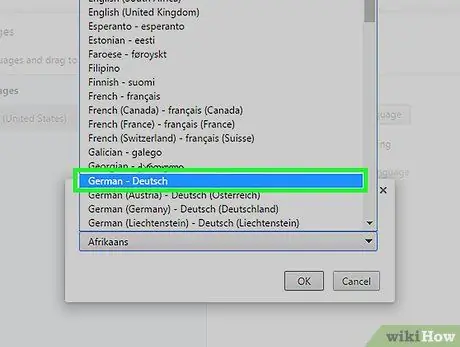
Hatua ya 8. Bonyeza lugha ya chaguo lako
Orodha ya lugha kwenye kisanduku cha "Ongeza Lugha" itaonyeshwa kwa herufi. Kwa hivyo, lazima ubonyeze kupitia ukurasa ili kupata lugha.
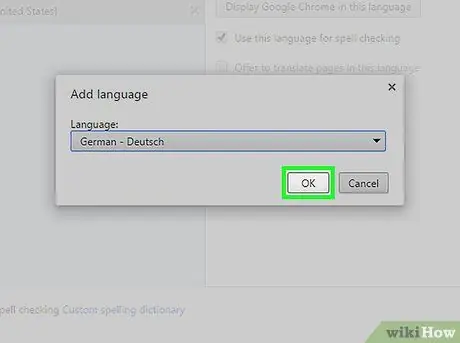
Hatua ya 9. Kuongeza lugha uliyochagua kwenye menyu ya lugha ya Chrome, bofya sawa
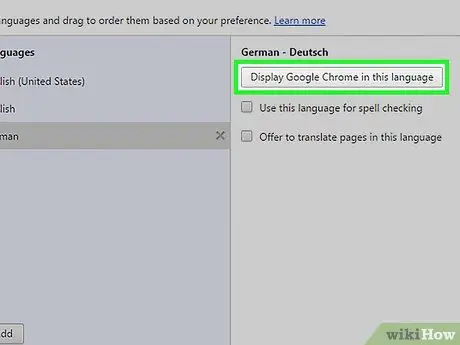
Hatua ya 10. Bonyeza Onyesha Google Chrome katika kitufe hiki cha Lugha kwenye kona ya juu kulia ya dirisha la "Lugha"
Unaweza pia kuangalia sanduku "Tumia lugha hii kukagua tahajia" na "Ofa ya kutafsiri kurasa katika lugha hii" kutumia mipangilio ya lugha kwa nyanja zote za Chrome
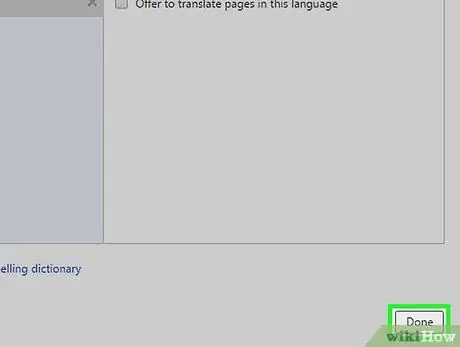
Hatua ya 11. Bonyeza kitufe kilichofanywa kona ya chini kulia ya dirisha la "Lugha"
Baada ya kuanzisha tena Chrome, mipangilio yako mipya ya lugha itaanza kutumika.
Njia 2 ya 5: Firefox (Desktop)
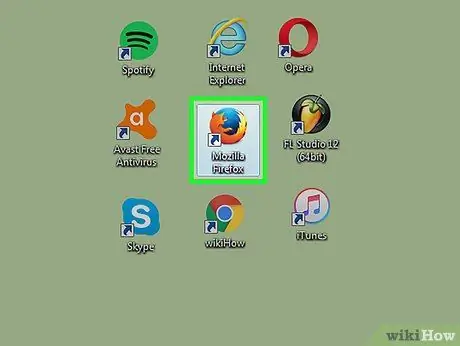
Hatua ya 1. Bonyeza ikoni ya mbweha inayozunguka globu ya bluu ili kufungua Firefox
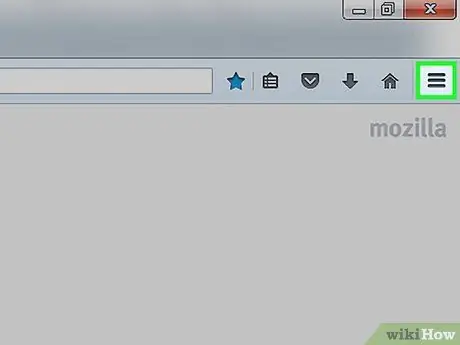
Hatua ya 2. Bonyeza kitufe kwenye kona ya juu kulia ya dirisha la Firefox
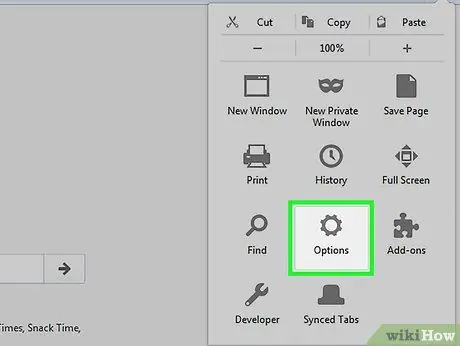
Hatua ya 3. Bonyeza ikoni ya kitufe katikati ya menyu kufungua kidirisha Chaguzi
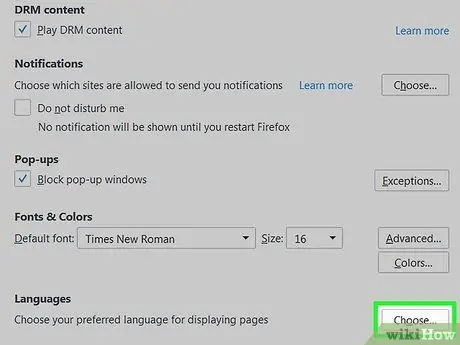
Hatua ya 4. Bonyeza kichupo cha Yaliyomo juu kushoto mwa ukurasa
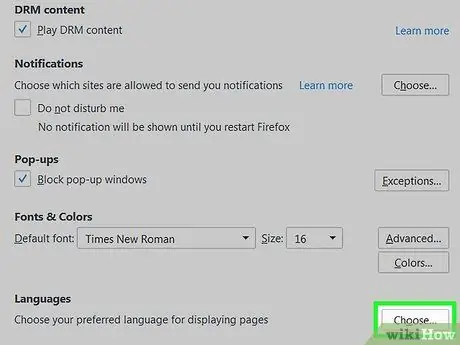
Hatua ya 5. Bonyeza Chagua kulia kwa "Lugha"
Chaguo hili liko chini ya ukurasa.
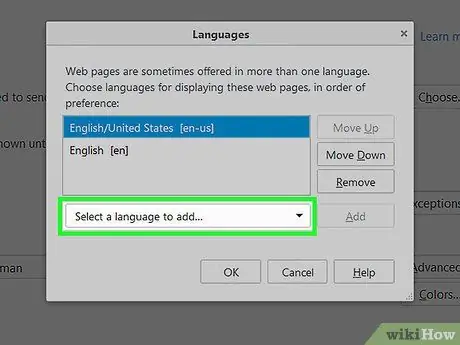
Hatua ya 6. Chagua Chagua lugha ili uongeze chaguo chini ya "Lugha"
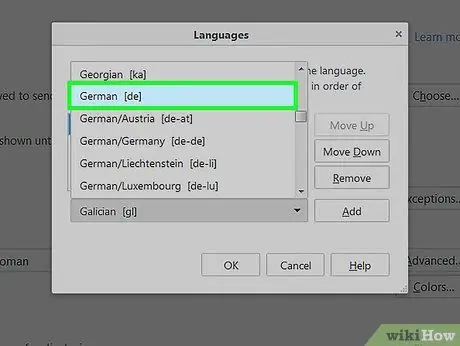
Hatua ya 7. Tembeza skrini, na ubofye lugha kuichagua
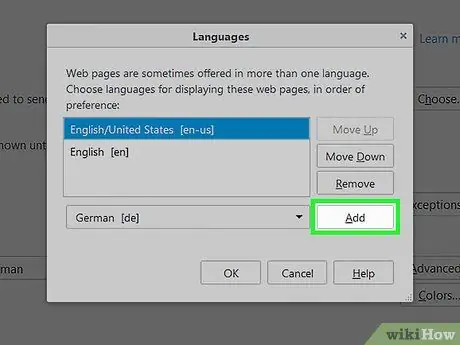
Hatua ya 8. Bonyeza kitufe cha Ongeza karibu na lugha unayotaka kuongeza
Iko kwenye safu ya "Chagua lugha ya kuongeza" chini ya dirisha.

Hatua ya 9. Bonyeza Sawa kutumia mabadiliko
Chaguo hili ni chaguo la kwanza chini ya dirisha. Baada ya kutumia mabadiliko, utahitaji kuanzisha tena Firefox ili kuiona.
Mabadiliko haya yataathiri tu kurasa za wavuti zinazounga mkono lugha unayopendelea
Njia 3 ya 5: Microsoft Edge
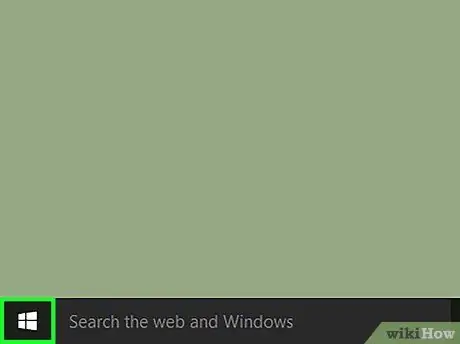
Hatua ya 1. Bonyeza kitufe cha Kushinda kwenye kona ya chini kushoto ya skrini
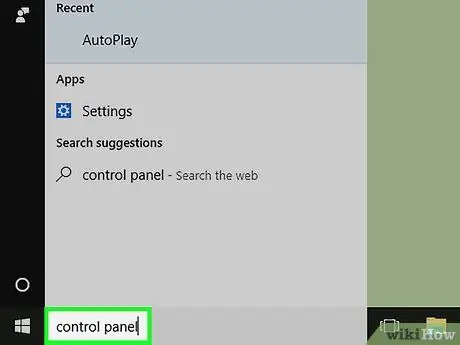
Hatua ya 2. Ingiza "jopo la kudhibiti" katika mwambaa wa utaftaji chini ya kidirisha cha Anzisha
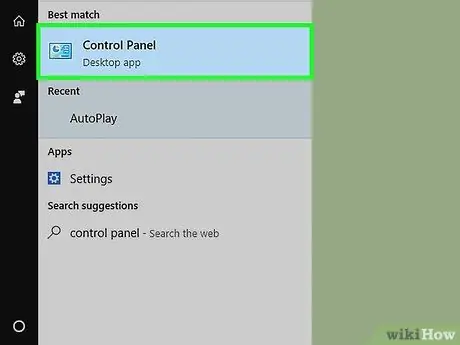
Hatua ya 3. Bonyeza Jopo la Kudhibiti
Chaguo hili kwa ujumla liko juu ya dirisha la Anza.

Hatua ya 4. Bonyeza Ongeza kiunga cha lugha chini ya kichwa cha "Saa, Lugha, na Mkoa"
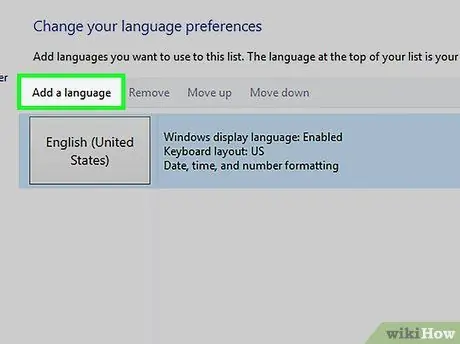
Hatua ya 5. Bonyeza Ongeza kiungo cha lugha juu ya ukurasa, chini ya kichwa "Badilisha mapendeleo ya lugha yako"
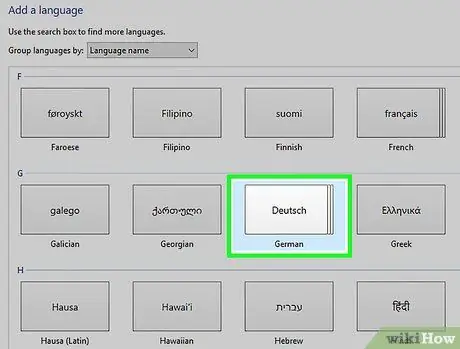
Hatua ya 6. Bonyeza lugha ya chaguo lako
Orodha ya lugha itaonyeshwa kwa herufi. Kwa hivyo, lazima ubonyeze kupitia ukurasa kupata lugha.
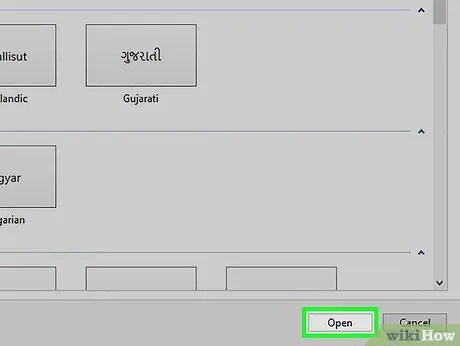
Hatua ya 7. Bonyeza Fungua kwenye kona ya chini kulia ya dirisha
Ikiwa lugha unayopendelea haina lahaja unayoitafuta, kitufe hiki kitabadilisha lebo kuwa "Ongeza"
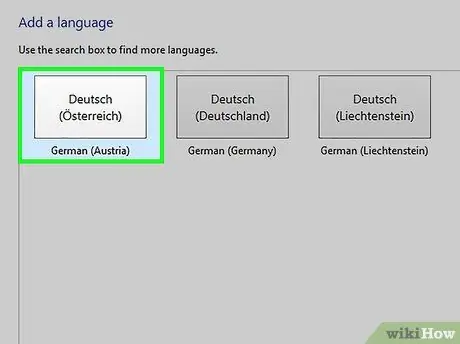
Hatua ya 8. Ukichochewa, chagua lahaja
Ingawa lugha zingine hazina lahaja, lugha nyingi zinasaidia angalau tofauti mbili.
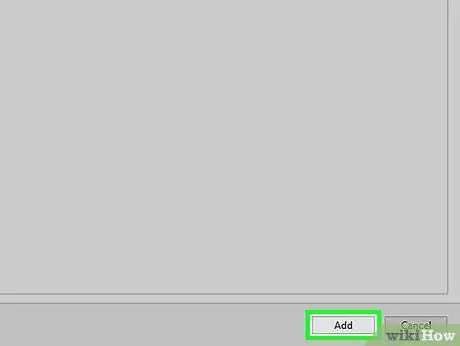
Hatua ya 9. Bonyeza Ongeza kwenye kona ya chini kulia ya dirisha
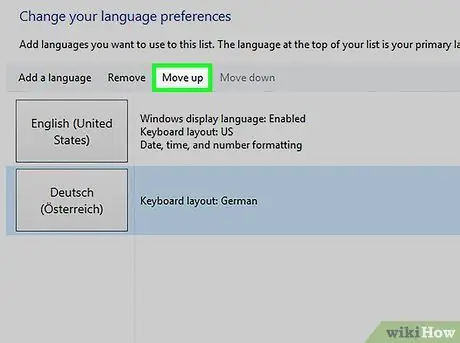
Hatua ya 10. Bonyeza Sogeza juu
Ni upande wa kulia wa "Ongeza lugha", karibu na juu ya dirisha.
Unaweza kuhitaji kubofya kitufe mara kadhaa hadi lugha unayopendelea iwe juu ya orodha
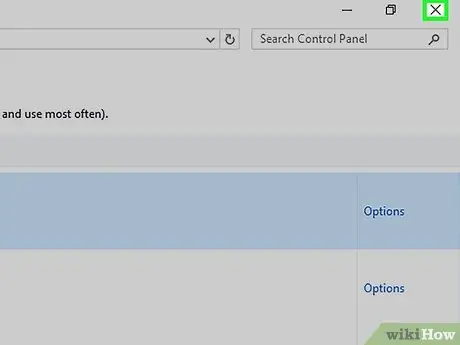
Hatua ya 11. Funga Jopo la Udhibiti
Baada ya kuwasha tena kompyuta na kufungua tena Edge, mipangilio yako itaanza kutumika.
Njia ya 4 kati ya 5: Internet Explorer
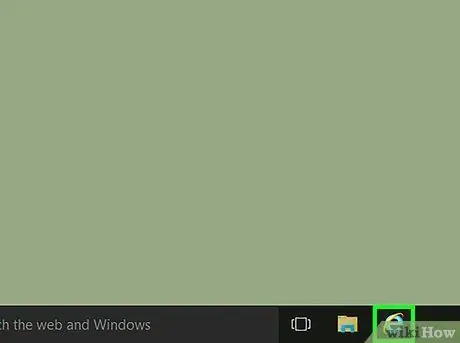
Hatua ya 1. Bonyeza ikoni ya bluu "e" na pete ya manjano kuzunguka ili kufungua Internet Explorer
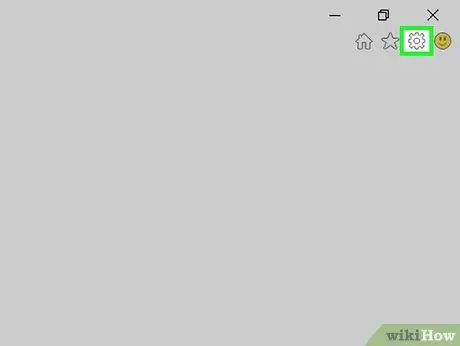
Hatua ya 2. Bonyeza kitufe cha ️ kwenye kona ya juu kulia ya dirisha la Internet Explorer
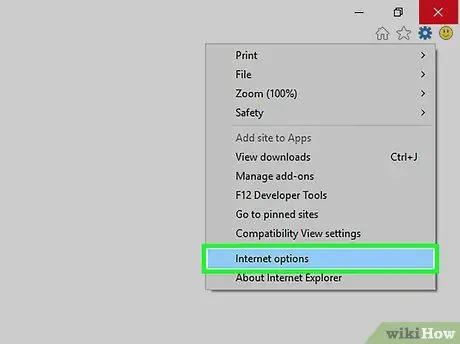
Hatua ya 3. Bonyeza Chaguzi za mtandao chini ya dirisha kunjuzi
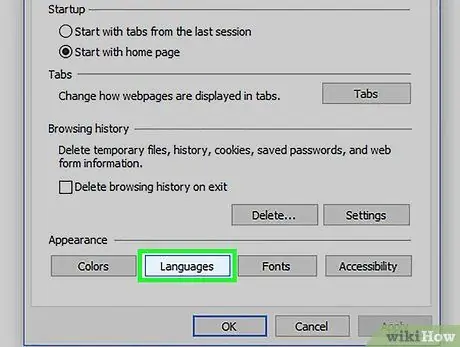
Hatua ya 4. Bonyeza Lugha chini ya dirisha la "Chaguzi za Mtandao"
Ikiwa hauoni chaguo hili, hakikisha uko kwenye kichupo cha "Jumla" cha dirisha la "Chaguzi za Mtandao"
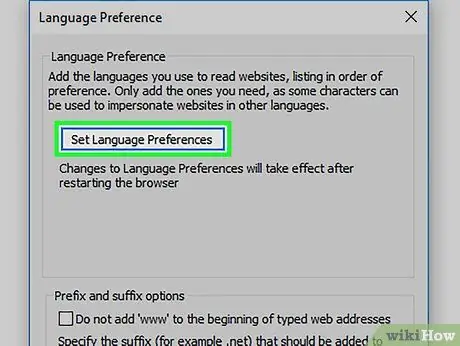
Hatua ya 5. Bonyeza Weka mapendeleo ya lugha
Ni juu ya dirisha la Chaguzi za Mtandao.
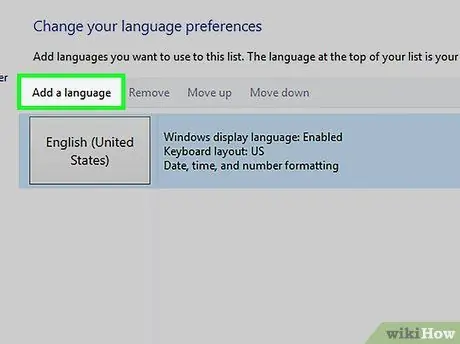
Hatua ya 6. Bonyeza Ongeza lugha chini ya kichwa "Badilisha mapendeleo ya lugha yako", juu ya ukurasa
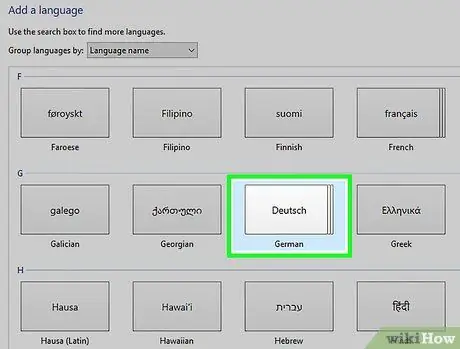
Hatua ya 7. Bonyeza lugha ya chaguo lako
Orodha ya lugha itaonyeshwa kwa herufi. Kwa hivyo, lazima ubonyeze kupitia ukurasa kupata lugha.
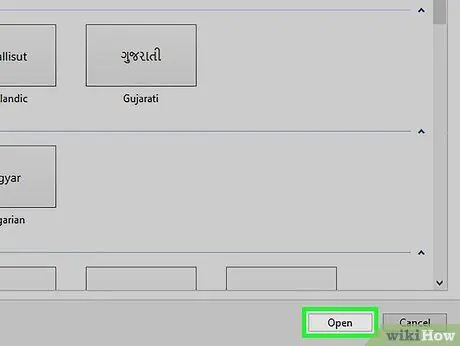
Hatua ya 8. Bonyeza Fungua kwenye kona ya chini kulia ya dirisha
Ikiwa lugha unayopendelea haina lahaja inayoungwa mkono, kitufe hiki kitabadilisha lebo kuwa "Ongeza".
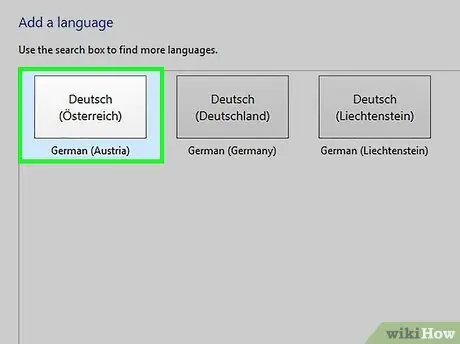
Hatua ya 9. Ukichochewa, chagua lahaja
Ingawa lugha zingine hazina lahaja, lugha nyingi zinasaidia angalau tofauti mbili.
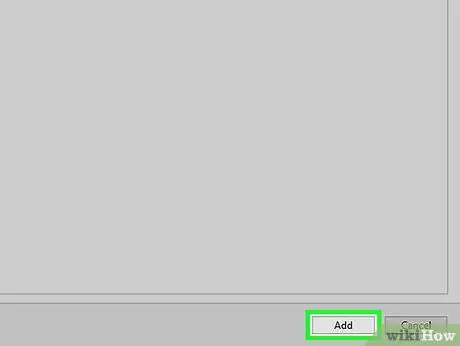
Hatua ya 10. Bonyeza Ongeza kwenye kona ya chini kulia ya dirisha
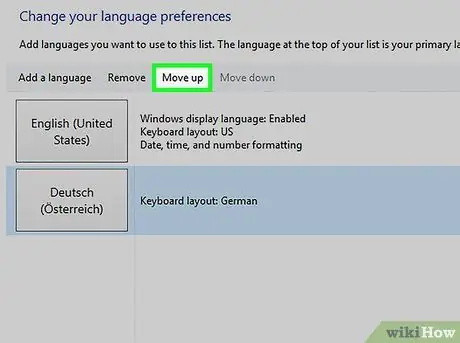
Hatua ya 11. Bonyeza Sogeza juu
Ni upande wa kulia wa "Ongeza lugha", karibu na juu ya dirisha.
Unaweza kuhitaji kubofya kitufe mara kadhaa hadi lugha unayopendelea iwe juu ya orodha
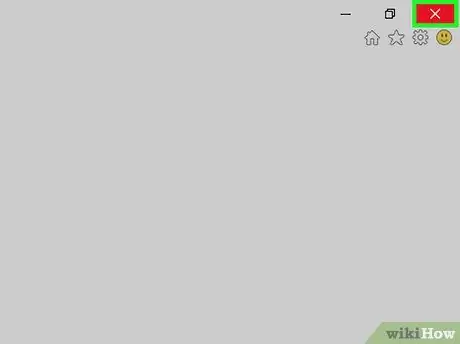
Hatua ya 12. Funga Internet Explorer
Kivinjari kitakapoanza tena, mabadiliko ya lugha yako yataanza kutumika.
Njia ya 5 ya 5: Opera (Desktop)
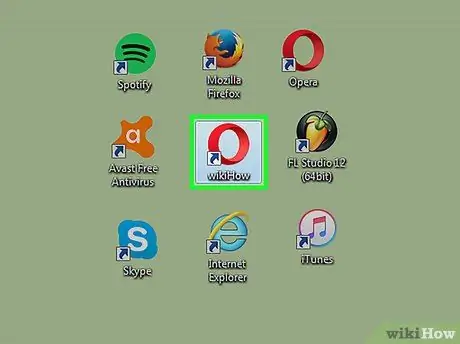
Hatua ya 1. Bonyeza ikoni nyekundu ya "O" kufungua Opera
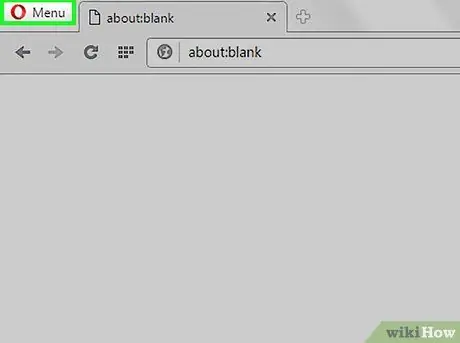
Hatua ya 2. Bonyeza Menyu katika kona ya juu kushoto ya ukurasa
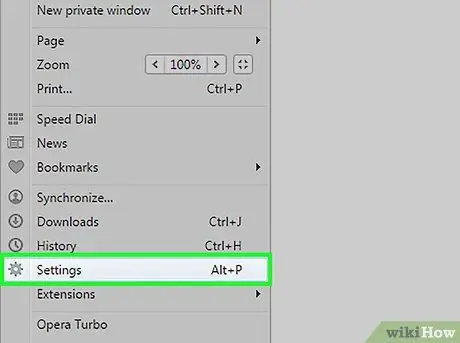
Hatua ya 3. Bonyeza chaguo la Mipangilio karibu chini ya menyu
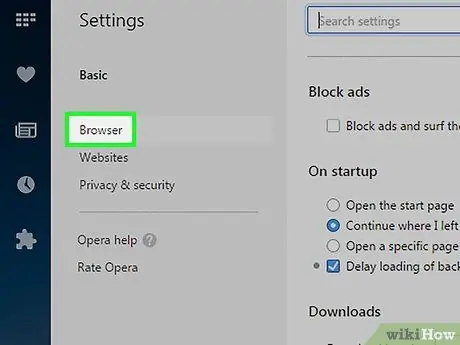
Hatua ya 4. Bonyeza Kivinjari
Chaguo hili liko chini ya kichwa cha "Mipangilio", kulia juu kwa ukurasa.
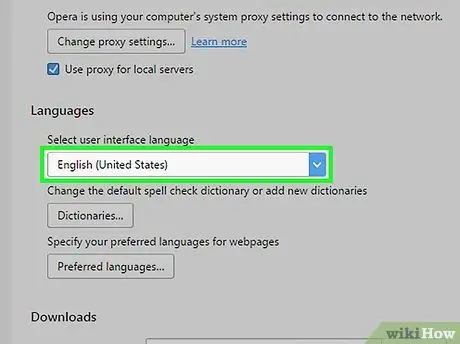
Hatua ya 5. Nenda kwenye skrini, kisha ubofye lugha unazopendelea
Iko chini ya kichwa cha "Lugha", katikati ya ukurasa.
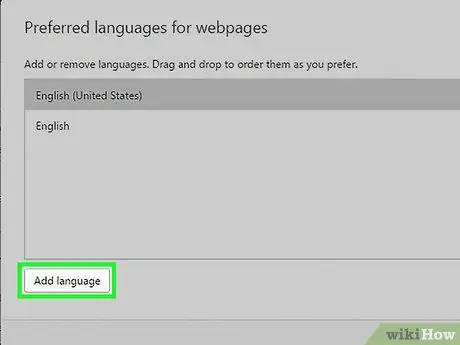
Hatua ya 6. Bonyeza kitufe cha Ongeza Lugha kwenye kona ya chini kushoto ya dirisha
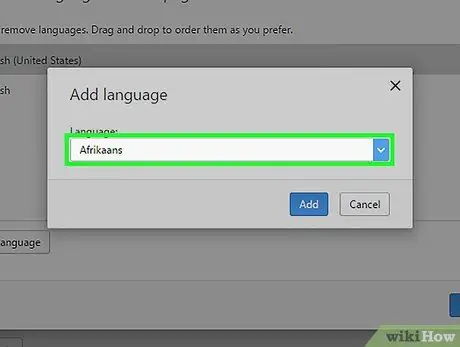
Hatua ya 7. Bonyeza kisanduku kilicho na jina la lugha (kwa mfano "Waafrika") chini ya "Ongeza Lugha"
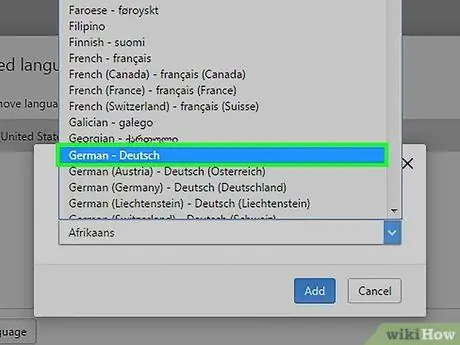
Hatua ya 8. Bonyeza lugha ya chaguo lako
Orodha ya lugha itaonyeshwa kwa herufi. Kwa hivyo, lazima ubonyeze kupitia ukurasa kupata lugha.
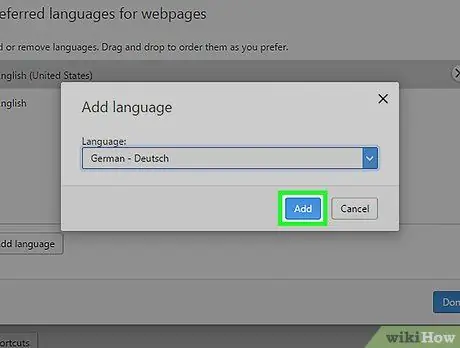
Hatua ya 9. Bonyeza OK ili kuongeza lugha kwenye orodha ya lugha kwenye menyu ya Lugha ya kivinjari
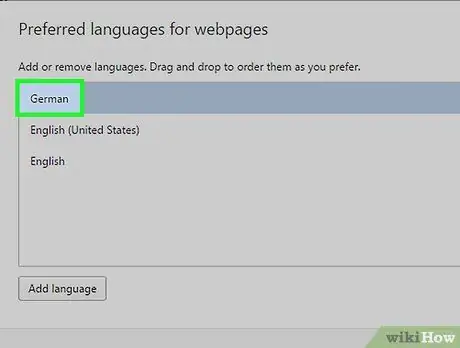
Hatua ya 10. Bonyeza na buruta lugha unayopendelea juu ya orodha kuifanya iwe lugha unayopendelea
Lugha itatumika kwenye wavuti zinazoungwa mkono.
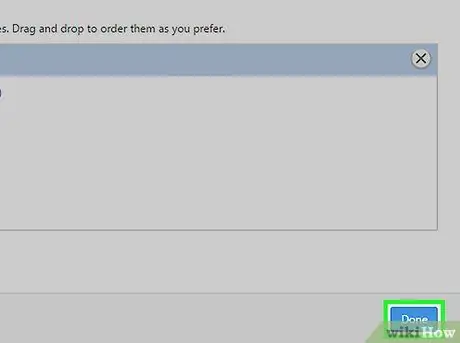
Hatua ya 11. Bonyeza kitufe cha bluu kilichofanywa kwenye kona ya chini kulia ya dirisha
Baada ya kuanzisha tena kivinjari chako, lugha unayopendelea itatumika kwenye wavuti zinazoungwa mkono.






